方正还原卡安装与使用
- 格式:ppt
- 大小:921.00 KB
- 文档页数:29
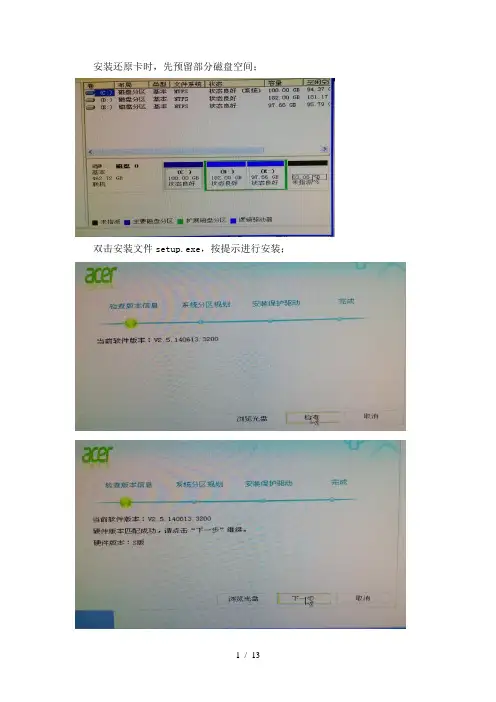
安装还原卡时,先预留部分磁盘空间;
双击安装文件setup.exe,按提示进行安装;
在提示硬盘大小是,将后三位或后四位设为零,防止机器由于硬盘容量不同导致不能进行系统同传现象;
注意设置分区的保护信息;
重启系统后,再次运行安装程序setup.exe,按提示完成安装;
要进行还原卡设置等操作时,还原卡图标在WINDOWS系统桌面右下角;
右击还原卡图标,选择登陆
输入登录密码(默认为Acer);
右击系统桌面右下角的还原卡图标,选择“系统设置”,可以对还原卡密码及自动进入系统时间等进行设置;
在“分区及操作系统管理”里可以设置的系统属性下可以更改磁盘分区的保护状态;
当系统进行软件安装或修后,可使用“进度管理”功能对所作修改进行保存;
在系统下进行相关操作后,不要重启电脑,进入“进度管理”,创建进度;
对进度命名;
更改进度排程,重启后系统为最新状态;
在“网络部署”里,可以进行网络同传,更改机器名及IP等;
为保证网络同传的稳定性,请先关闭防火墙等设置;
点击“等待登录”,等待连接所有待传机器。
所有机器登录后,点击“完成登录”;当接收端机器未安装还原卡驱动时,可点击“驱动&参数更新”进行安装;
为使机器名及IP地址按照设计方案进行,可以使用“ID协商”功能对接收端机器进行有意识布局;
点击“IP/MAC表维护”可更改机器的机器名及IP地址;点击“网络克隆”可进行系统同传;点击“进度同步”可对所创建的进度进行同步;
在进行网络克隆时,需要调节延迟的大小,以优化网络传输速度及稳定性;
退出还原卡时,可以注销登录。
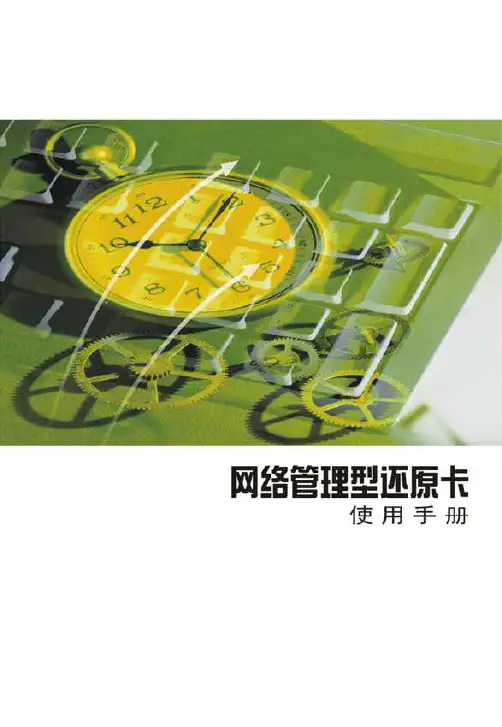
版权宣告方正科技集团股份有限公司(以下简称方正公司)有权随时更改本手册的内容,恕不另行通知。
除非另外注明,否则本手册范例中所使用的公司、人名,以及资料都是虚构的。
没有方正公司的许可,您不得为任何目的而使用任何形式或方法(包括电子的或机械的),复制或传送本手册的任何部分。
方正公司对于其应用程序、商标、版权或文件中所涵盖的其他知识产权拥有或正在申请专利中。
除非取得方正公司的任何书面授权合约,否则不得擅用本手册中的这些专利、商标、版权或其他知识产权。
Pentium是英特尔公司的商标Microsoft和Microsoft Windows是微软公司的商标和注册商标。
本手册所提到的其他商标,均属于其合法注册公司所有版权所有©2004方正科技集团股份有限公司使用手册目录第一章系统简介 (1)1.1 系统简介 (1)1.2 专业术语 (2)1.2.1 保护区 (2)1.2.2 CMOS (3)1.2.3 VxD (4)1.2.4 还原 (4)1.2.5 转储 (4)1.2.6 保留 (4)第二章系统需求 (6)2.1 硬件需求 (6)2.1.1 网络管理端/还原卡 (6)2.2 软件需求 (6)2.2.1 网络管理端/还原卡 (6)第三章安装 (7)3.1 安装前准备 (7)3.2 安装网络管理端 (8)3.3 启动网络管理端 (11)3.4 安装还原卡 (12)第四章使用还原卡网络管理端 (19)4.1 使用须知 (19)4.2 网络管理端简介 (19)4.3 网络管理端界面 (19)网络管理型还原卡4.4 功能介绍 (20)4.4.1 还原 (20)4.4.2 转储 (22)4.4.3 保留 (23)4.4.4 参数设置 (25)4.4.5 计划任务 (29)4.4.6 注销还原卡 (34)4.4.7 关机 (35)4.4.8 开机 (36)4.4.9 网络管理端系统设置 (37)4.4.10 信息传送 (42)4.4.11 文件传输 (43)4.4.12 监视还原卡硬盘使用状态 (45)4.4.13 使用开机精灵 (46)4.4.14 远程设置 (50)4.4.15 网络设置 (55)第五章网络对拷 (61)5.1 第一步:制作Dos启动软盘 (63)5.2 第二步:启动网络对拷发射端 (63)5.3 第三步:启动网络对拷接收端 (65)5.4 第四步:登录到网络对拷发射端 (66)5.5 第五步:策略设置 (67)5.6 第六步:配置网络对拷参数 (69)5.7 第七步:运行网络对拷功能 (71)第六章使用还原卡 (73)6.1 设置还原卡 (73)6.2 还原卡的操作 (74)第七章移除还原卡 (76)7.1 移除网络管理端 (76)7.2 移除还原卡 (76)第八章常见问题与解答 (78)附录开机精灵的安装与使用 (80)注意事项 (80)安装 (80)开机精灵应用实例 (81)安裝OS (84)系统移除 (84)第一章 系统简介1.1 系统简介网络管理型还原卡是一种新型网络硬盘保护工具。
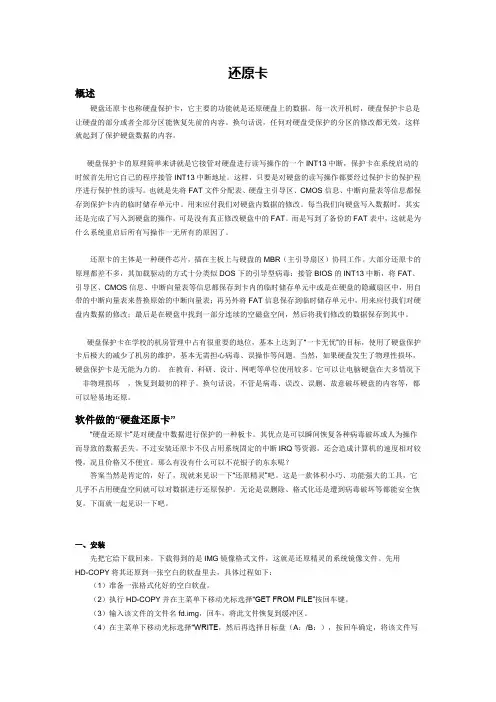
还原卡概述硬盘还原卡也称硬盘保护卡,它主要的功能就是还原硬盘上的数据。
每一次开机时,硬盘保护卡总是让硬盘的部分或者全部分区能恢复先前的内容。
换句话说,任何对硬盘受保护的分区的修改都无效,这样就起到了保护硬盘数据的内容。
硬盘保护卡的原理简单来讲就是它接管对硬盘进行读写操作的一个INT13中断,保护卡在系统启动的时候首先用它自己的程序接管INT13中断地址。
这样,只要是对硬盘的读写操作都要经过保护卡的保护程序进行保护性的读写。
也就是先将FAT文件分配表、硬盘主引导区、CMOS信息、中断向量表等信息都保存到保护卡内的临时储存单元中。
用来应付我们对硬盘内数据的修改。
每当我们向硬盘写入数据时,其实还是完成了写入到硬盘的操作,可是没有真正修改硬盘中的FAT。
而是写到了备份的FAT表中,这就是为什么系统重启后所有写操作一无所有的原因了。
还原卡的主体是一种硬件芯片,插在主板上与硬盘的MBR(主引导扇区)协同工作。
大部分还原卡的原理都差不多,其加载驱动的方式十分类似DOS下的引导型病毒:接管BIOS的INT13中断,将FAT、引导区、CMOS信息、中断向量表等信息都保存到卡内的临时储存单元中或是在硬盘的隐藏扇区中,用自带的中断向量表来替换原始的中断向量表;再另外将FAT信息保存到临时储存单元中,用来应付我们对硬盘内数据的修改;最后是在硬盘中找到一部分连续的空磁盘空间,然后将我们修改的数据保存到其中。
硬盘保护卡在学校的机房管理中占有很重要的地位,基本上达到了“一卡无忧”的目标,使用了硬盘保护卡后极大的减少了机房的维护,基本无需担心病毒、误操作等问题。
当然,如果硬盘发生了物理性损坏,硬盘保护卡是无能为力的。
在教育、科研、设计、网吧等单位使用较多。
它可以让电脑硬盘在大多情况下 非物理损坏,恢复到最初的样子。
换句话说,不管是病毒、误改、误删、故意破坏硬盘的内容等,都可以轻易地还原。
软件做的“硬盘还原卡”“硬盘还原卡”是对硬盘中数据进行保护的一种板卡。
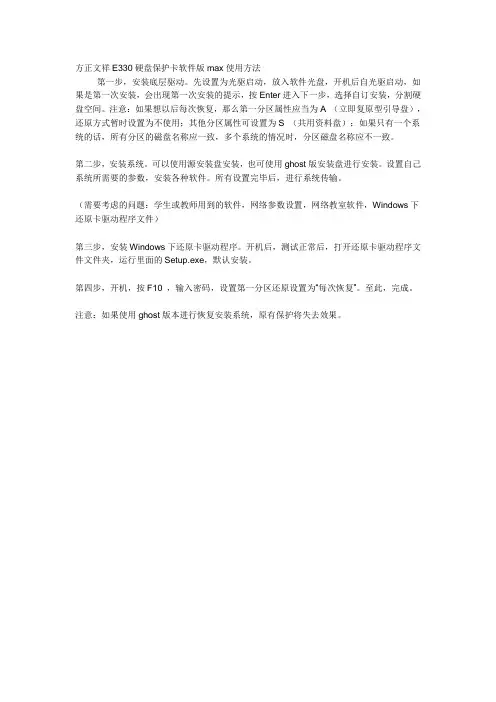
方正文祥E330硬盘保护卡软件版max使用方法
第一步,安装底层驱动。
先设置为光驱启动,放入软件光盘,开机后自光驱启动,如果是第一次安装,会出现第一次安装的提示,按Enter进入下一步,选择自订安装,分割硬盘空间。
注意:如果想以后每次恢复,那么第一分区属性应当为A (立即复原型引导盘),还原方式暂时设置为不使用;其他分区属性可设置为S (共用资料盘);如果只有一个系统的话,所有分区的磁盘名称应一致,多个系统的情况时,分区磁盘名称应不一致。
第二步,安装系统。
可以使用源安装盘安装,也可使用ghost版安装盘进行安装。
设置自己系统所需要的参数,安装各种软件。
所有设置完毕后,进行系统传输。
(需要考虑的问题:学生或教师用到的软件,网络参数设置,网络教室软件,Windows下还原卡驱动程序文件)
第三步,安装Windows下还原卡驱动程序。
开机后,测试正常后,打开还原卡驱动程序文件文件夹,运行里面的Setup.exe,默认安装。
第四步,开机,按F10 ,输入密码,设置第一分区还原设置为“每次恢复”。
至此,完成。
注意:如果使用ghost版本进行恢复安装系统,原有保护将失去效果。
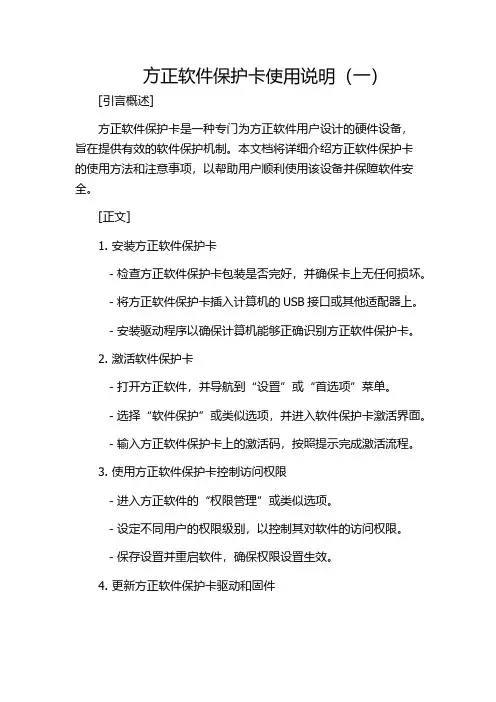
方正软件保护卡使用说明(一)[引言概述]方正软件保护卡是一种专门为方正软件用户设计的硬件设备,旨在提供有效的软件保护机制。
本文档将详细介绍方正软件保护卡的使用方法和注意事项,以帮助用户顺利使用该设备并保障软件安全。
[正文]1. 安装方正软件保护卡- 检查方正软件保护卡包装是否完好,并确保卡上无任何损坏。
- 将方正软件保护卡插入计算机的USB接口或其他适配器上。
- 安装驱动程序以确保计算机能够正确识别方正软件保护卡。
2. 激活软件保护卡- 打开方正软件,并导航到“设置”或“首选项”菜单。
- 选择“软件保护”或类似选项,并进入软件保护卡激活界面。
- 输入方正软件保护卡上的激活码,按照提示完成激活流程。
3. 使用方正软件保护卡控制访问权限- 进入方正软件的“权限管理”或类似选项。
- 设定不同用户的权限级别,以控制其对软件的访问权限。
- 保存设置并重启软件,确保权限设置生效。
4. 更新方正软件保护卡驱动和固件- 定期检查方正官方网站或软件保护卡厂商的官方渠道,了解最新的驱动程序和固件更新。
- 下载最新的驱动程序和固件,并按照提供的说明进行安装。
- 确保软件保护卡的驱动程序和固件保持更新,以确保其正常运作和安全性。
5. 常见问题解决- 如果遇到方正软件保护卡无法识别的问题,首先检查卡是否插紧,并确保驱动程序正确安装。
- 尝试将方正软件保护卡从一个USB接口插入另一个USB接口,以排除接口故障。
- 如有必要,联系方正官方技术支持或软件保护卡厂商的客户服务,寻求进一步的支持和解决方案。
[总结]方正软件保护卡是一种可靠的软件保护机制,通过正确安装、激活和设置权限,用户可以保障方正软件的安全和稳定运行。
定期更新驱动程序和固件,及时解决常见问题,能够最大限度地发挥软件保护卡的功能。
如需进一步了解和获得支持,请参考方正官方文档或联系客户服务。

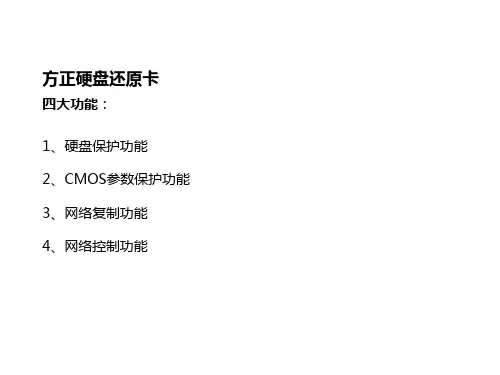
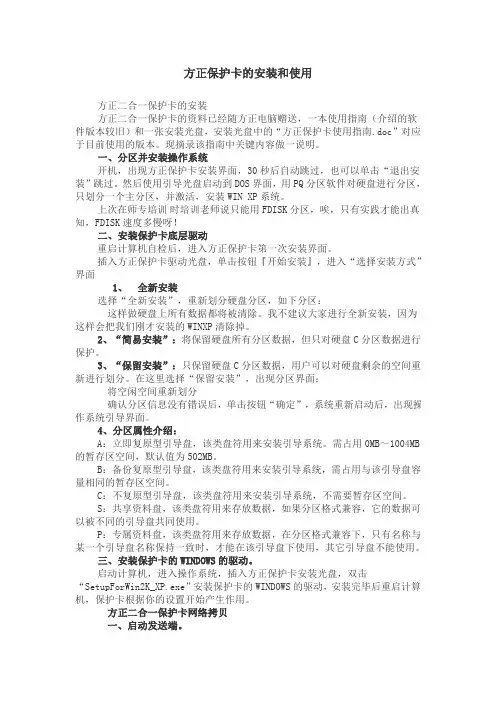
方正保护卡的安装和使用方正二合一保护卡的安装方正二合一保护卡的资料已经随方正电脑赠送,一本使用指南(介绍的软件版本较旧)和一张安装光盘,安装光盘中的“方正保护卡使用指南.doc”对应于目前使用的版本。
现摘录该指南中关键内容做一说明。
一、分区并安装操作系统开机,出现方正保护卡安装界面,30秒后自动跳过,也可以单击“退出安装”跳过。
然后使用引导光盘启动到DOS界面,用PQ分区软件对硬盘进行分区,只划分一个主分区,并激活,安装WIN XP系统。
上次在师专培训时培训老师说只能用FDISK分区,唉,只有实践才能出真知,FDISK速度多慢呀!二、安装保护卡底层驱动重启计算机自检后,进入方正保护卡第一次安装界面。
插入方正保护卡驱动光盘,单击按钮『开始安装』,进入“选择安装方式”界面1、全新安装选择“全新安装”,重新划分硬盘分区,如下分区:这样做硬盘上所有数据都将被清除。
我不建议大家进行全新安装,因为这样会把我们刚才安装的WINXP清除掉。
2、“简易安装”:将保留硬盘所有分区数据,但只对硬盘C分区数据进行保护。
3、“保留安装”:只保留硬盘C分区数据,用户可以对硬盘剩余的空间重新进行划分。
在这里选择“保留安装”,出现分区界面:将空闲空间重新划分确认分区信息没有错误后,单击按钮“确定”,系统重新启动后,出现操作系统引导界面。
4、分区属性介绍:A:立即复原型引导盘,该类盘符用来安装引导系统。
需占用0MB~1004MB 的暂存区空间,默认值为502MB。
B:备份复原型引导盘,该类盘符用来安装引导系统,需占用与该引导盘容量相同的暂存区空间。
C:不复原型引导盘,该类盘符用来安装引导系统,不需要暂存区空间。
S:共享资料盘,该类盘符用来存放数据,如果分区格式兼容,它的数据可以被不同的引导盘共同使用。
P:专属资料盘,该类盘符用来存放数据,在分区格式兼容下,只有名称与某一个引导盘名称保持一致时,才能在该引导盘下使用,其它引导盘不能使用。
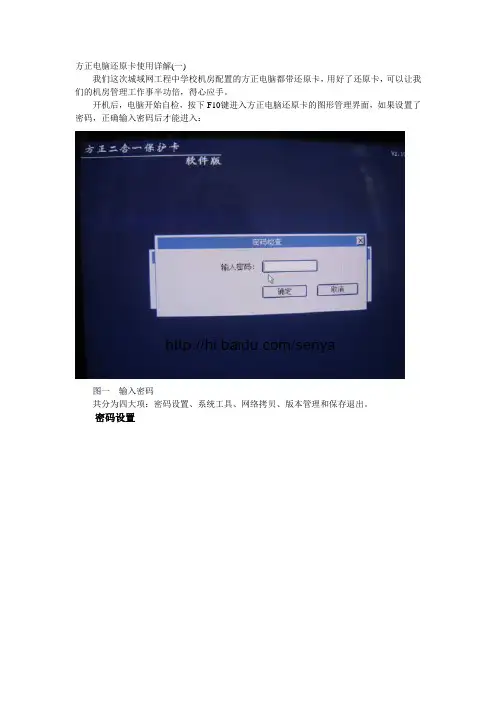
方正电脑还原卡使用详解(一)我们这次城域网工程中学校机房配置的方正电脑都带还原卡,用好了还原卡,可以让我们的机房管理工作事半功倍,得心应手。
开机后,电脑开始自检,按下F10键进入方正电脑还原卡的图形管理界面,如果设置了密码,正确输入密码后才能进入:图一输入密码共分为四大项:密码设置、系统工具、网络拷贝、版本管理和保存退出。
密码设置图二设置一个自己能记住的密码,这样可以增强系统的安全性,不能让其它人随意更改系统。
系统工具系统工具又分为四项:开机设置、待机设置、分区信息和CMOS设置,其中分区信息非常重要。
图三开机设置上图中是系统工具的开机设置,可以设置开机顺序及是否显示还原卡的开机选单。
图四待机设置在“待机设置”这一项中如果启用了“开机自动操作”,可以设置在“系统选单”时指定时间进入操作系统。
图五分区信息在“分区信息”这一项中可以设置还原卡要保护哪些分区,并为要保护的分区设置还原方式。
图六CMOS设置网络拷贝图七版本管理图八“版本管理”用来升级或卸载还原卡。
保存退出图九根据自己的需要可以选择想要保护的分区,一般来说保护系统分区就可以,可以采用开机即还原或者每周还原。
方正电脑还原卡使用详解(二)本篇文章将要介绍还原卡网络拷贝功能。
在本例子中使用网络拷贝快速布署计算机系统或安装软件,我们的机房中共有二十多台共机配置的方正电脑,在安装系统或软件时,使用网络拷贝功能,只要安装好一台电脑,再用还原卡的网络拷贝功能把样机(作为发送端)的系统快速复制到机房的其它电脑上。
1、样机(作为网络拷贝的发送端)开机按下F10进入到还原卡的图形界而,并切换到“网络拷贝”:图一网络拷贝在“网络拷贝”中要进行一定的设置,上图中是我的设置,大家可以根据自己的实际情况进行设置。
在设置“网络拷贝”时,要注意发送端登录号,把它设置为1。
发送端与接收端的工作组名应该一致,并尽量用小写字母。
设置完毕后,单击“网络拷贝”按钮,在下一步骤中选择本机是“发送端”还是“接收端”,在样机中选择为“发送端”:图二单击“等待登录”按钮,单击后变成了“完成登录”:图三2、打开作为网络拷贝的接收端计算机在网络中如果有了发送端的计算机,其它打开的计算机会自动作为接收端登录到发送端:图四接收端自动登录到发送端在发送端中可以看到已经登录的接收端:图五所有的接收端登录完毕后,单击“完成登录”按钮,进入到如下图的操作界面:图六3、发送数据在图六中,单击“发送数据”按钮,打开发送数据界面,设置发送数据选项:图七上图中,是我的设置,我没有勾选“仅传送有效数据”,而是把整个系统分区(C盘)全部传送到接收端。
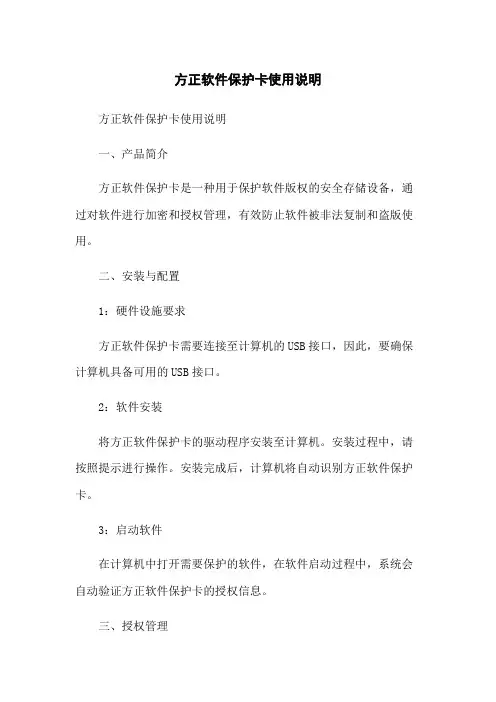
方正软件保护卡使用说明方正软件保护卡使用说明一、产品简介方正软件保护卡是一种用于保护软件版权的安全存储设备,通过对软件进行加密和授权管理,有效防止软件被非法复制和盗版使用。
二、安装与配置1:硬件设施要求方正软件保护卡需要连接至计算机的USB接口,因此,要确保计算机具备可用的USB接口。
2:软件安装将方正软件保护卡的驱动程序安装至计算机。
安装过程中,请按照提示进行操作。
安装完成后,计算机将自动识别方正软件保护卡。
3:启动软件在计算机中打开需要保护的软件,在软件启动过程中,系统会自动验证方正软件保护卡的授权信息。
三、授权管理1:软件授权在启动软件之前,方正软件保护卡会验证软件的授权信息。
未经授权的软件将无法启动或使用。
2:授权更新在软件升级或延期授权时,需要进行授权更新操作。
首先,请将新的授权文件保存至计算机,然后通过方正软件保护卡管理工具进行授权更新。
四、常见问题解答1:方正软件保护卡无法识别怎么办?答:请确保方正软件保护卡已经正确连接至计算机的USB接口,并且驱动程序已经安装成功。
如果问题仍然存在,请尝试更换USB接口或联系我们的技术支持。
2:软件无法启动是因为方正软件保护卡授权问题吗?答:是的,方正软件保护卡会验证软件的授权信息。
如果软件未经授权,将无法启动。
请确保您已经获得有效的授权。
附件:1:方正软件保护卡驱动程序安装包2:方正软件保护卡管理工具法律名词及注释:1:版权:指著作权人对其著作享有的权利,包括复制、发行、展示等权利。
2:授权:指著作权人对他人在特定条件下使用其作品的许可。
3:盗版:指未经著作权人许可,擅自复制、发行或使用其作品的行为。
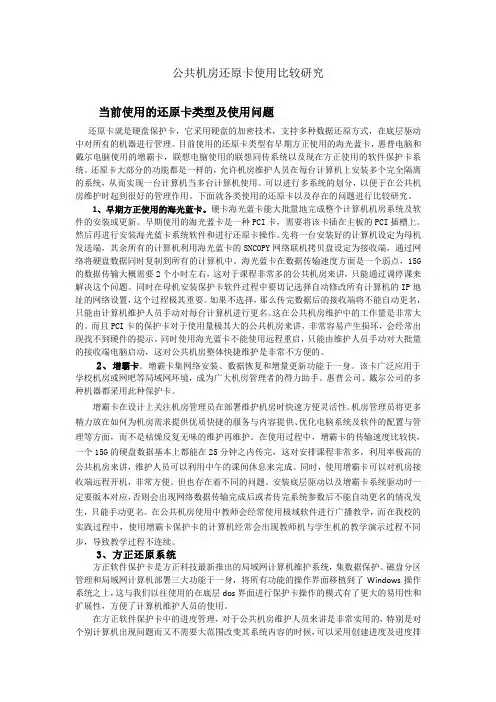
公共机房还原卡使用比较研究当前使用的还原卡类型及使用问题还原卡就是硬盘保护卡,它采用硬盘的加密技术,支持多种数据还原方式,在底层驱动中对所有的机器进行管理。
目前使用的还原卡类型有早期方正使用的海光蓝卡,惠普电脑和戴尔电脑使用的增霸卡,联想电脑使用的联想同传系统以及现在方正使用的软件保护卡系统。
还原卡大部分的功能都是一样的,允许机房维护人员在每台计算机上安装多个完全隔离的系统,从而实现一台计算机当多台计算机使用。
可以进行多系统的划分,以便于在公共机房维护时起到很好的管理作用。
下面就各类使用的还原卡以及存在的问题进行比较研究。
1、早期方正使用的海光蓝卡。
硬卡海光蓝卡能大批量地完成整个计算机机房系统及软件的安装或更新。
早期使用的海光蓝卡是一种PCI卡,需要将该卡插在主板的PCI插槽上。
然后再进行安装海光蓝卡系统软件和进行还原卡操作。
先将一台安装好的计算机设定为母机发送端,其余所有的计算机利用海光蓝卡的SNCOPY网络联机拷贝盘设定为接收端,通过网络将硬盘数据同时复制到所有的计算机中。
海光蓝卡在数据传输速度方面是一个弱点,15G 的数据传输大概需要2个小时左右,这对于课程非常多的公共机房来讲,只能通过调停课来解决这个问题。
同时在母机安装保护卡软件过程中要切记选择自动修改所有计算机的IP地址的网络设置,这个过程极其重要。
如果不选择,那么传完数据后的接收端将不能自动更名,只能由计算机维护人员手动对每台计算机进行更名。
这在公共机房维护中的工作量是非常大的。
而且PCI卡的保护卡对于使用量极其大的公共机房来讲,非常容易产生损坏,会经常出现找不到硬件的提示。
同时使用海光蓝卡不能使用远程重启,只能由维护人员手动对大批量的接收端电脑启动,这对公共机房整体快捷维护是非常不方便的。
2、增霸卡。
增霸卡集网络安装、数据恢复和增量更新功能于一身。
该卡广泛应用于学校机房或网吧等局域网环境,成为广大机房管理者的得力助手。
惠普公司、戴尔公司的多种机器都采用此种保护卡。
本说明以自订安装为例(方正保护卡MAX版说明书)如果已经安装了方正保护卡MAX版,但因为GHOST后不起作用,建议重复最后一步。
1准备工作把保护卡驱动下载到电脑安装就可以/live/driver/Software.aspx下载还原卡驱动程序(MAX3.38.RAR),准备一张软盘。
双击M3.38-FZ.exe将保护卡驱动解压到软盘里。
请进入您计算机CMOS管理界面1)将CMOS中的病毒警告关闭。
2)将CMOS中显卡以外的映射地址设为Disable。
3)将CMOS中的Network/LAN引导选项,设为Enabled或设定为网络优先启动(该项没有,可以不设定)。
4)如CMOS中有Fast Boot的选项,请将此项设定为Disable(该项没有,可以不设定)。
2安装驱动插入软盘,按回车键。
选择自定安装。
确定,安装完成后根据提示重新启动。
重新启动后进入出现硬盘的分区界面:根据自己需要进行设定,设定好之后又要重新启动。
属性:(引导盘/资料盘):引导盘设置(在属性栏中进行设置):(系统盘)A:立即复原型引导盘,该类盘符用来安装引导系统。
需占用0MB~1004MB的暂存区空间,默认值为502MB。
(资料盘)S:共享资料盘,该类盘符用来存放数据,如果分区格式兼容,它的数据可以被不同的引导盘共同使用。
磁盘名称:(自己设定)启动显示在方正保护卡MAX版开机选单界面的名称。
资料盘的名称不显示在方正保护卡MAX版开机选单界面。
大小:(自己按情况而定)该分区的容量的大小。
分割类别:(按系统情况而定)引导盘和资料盘分区格式,如FAT32、NTFS等。
还原方式:(系统盘:每次复原),(资料盘:不使用)3 系统设定在方正保护卡MAX版开机选单界面上按F10键,输入管理员密码,会出现以下界面:密码设定:总管密码:进入功能菜单或总管模式、使用备份功能时,均要使用该密码,请牢记设定的密码。
备份密码:进行数据备份(CTRL+B)时需要的密码。
硬盘还原卡(Recovery Card)快速安装手册(Quick Setup Manual)安装、使用本产品请特别注意1、请确认您的电脑至少安装有一套操作系统,并且保证其正常工作;2、请将您电脑中的重要资料进行备份,以避免不必要的损失;3、请设置CMOS相关选项,手动检测硬盘参数,并将CMOS参数中的病毒检测Disable, 并且在CMOS的引导顺序设定项BOOT 中设定第一引导1st为网络Network或LAN。
4、请在安装本产品前务必对硬盘进行表面扫描及碎片整理;5、请确认在安装本产品前未曾安装使用其他同类产品,或确认已经彻底卸载了其他同类产品;6、安装保护卡的硬盘无法作为GHOST的母盘,要作GHOST请先彻底移除保护卡;7、保护卡只保护第一块物理硬盘,如果您的计算机安装有多块硬盘请先将其他不需要保护的硬盘卸载,待安装完保护卡后再挂载其他硬盘;8、使用本产品,您仍需要对重要数据定期备份,保持良好的电脑使用习惯,因为数据损坏或丢失的原因是多种多样的。
产品使用手册第一章.产品简介感谢您使用本公司的产品,本公司成立于1997年,一直致力于计算机网络及数据信息安全的研究,开发出基于操作系统底层的全智能动态快速保护及瞬间恢复功能的全新一代产品:硬盘保护卡。
能够提供多种数据保护、恢复等扩展功能,防止病毒、FDISK、格式化等对硬盘数据破坏的操作,保护CMOS参数设置。
其本身不占用硬盘空间、瞬间恢复、即插即用,无需重装系统。
安装本产品的计算机,用户可以任意重分区,任意格式化,任意修改配置,任意删除文件,任意感染病毒,任意使用电脑。
如果电脑出现无法正常启动的情况,只须按下reset 键即可瞬间回复如初。
本产品使用于企事业单位、大中小学校、网吧、电脑培训中心、个人家庭等台式机电脑。
第二章.主要功能全中文界面,即插即用,不占硬盘空间,安装简易。
智能双核架构,同时保护硬盘及CMOS 数据。
数据保存和恢复均可在瞬间完成。
clear的使用方法使用前的准备:●正常情况下可以通过控制面板中的“添加/删除程序”或者实模式HOME界面中的“卸载”功能卸载保护卡驱动并清除其写在硬盘上的数据。
●如果无法正常卸载,则使用clear清除工具进行卸载。
●硬卡式保护卡,使用前应把保护卡拔掉。
●BIOS版保护卡,如果无法通过除硬盘外的其他介质启动,需要在BIOS中关闭版载ROM屏蔽保护卡;如果还是不行,就需要将硬盘挂载到其它没有保护卡方案的主板上。
1、介质:可以通过光盘镜像文件: clear.nrg 刻录成光盘,也可以将可执行文件clear.exe 拷贝到制作好的启动软盘或启动U盘中。
2、开机后从光盘、软盘或U盘启动,进入DOS,运行clear,会出现如下提示:Usage: clear –t | r | f-t: Check restore card installation // 用来检查本机保护卡驱动的安装状态-r: Remove restore card installation // 用来移除本机保护卡驱动程序-f: Clear all disk data // 用来清除硬盘中所有数据3、该程序有三个命令可用:clear –t , clear –r , clear –f 。
运行clear –t ,会给出硬盘的容量信息和保护卡驱动信息,分三种情况:No restore card installation found on the hard disk //硬盘上未发现保护卡驱动Signal-OS installation found on the hard disk //硬盘上存在保留系统安装后的驱动Multi-OS installation found on the hard disk //硬盘上存在保留系统安装后的驱动4、clear –r用于清除硬盘上的保护卡驱动程序。
运行时会出现如下提示:This will make unrecoverable changes to HARD DISK!CAUTION: All data on hard disk might lose!Do you want to continue? Y/N按Y键,即可清除保护卡驱动,针对未安装保护卡驱动、保留系统安装和多系统安装,清除后分别提示:Restore card installation not found on this machine!// 未安装保护卡驱动时的提示Original MBR restored OK!Restore card information record for SIGNAL-OS!// 保留系统安装清除后的提示Cleaning restore card information for MULTI-OS, wait………………Done!// 多系统安装清除后的提示5、运行clear –f,将清除硬盘上所有数据。
惠普及方正还原卡清华同方还原卡使用详解(一)、功能及用途同方系统还原卡能大批量地完成整个电脑机房系统的安装或更新。
先将一台已安装好同方系统还原卡、操作系统及应用软件的电脑设为发送端,其余所有的电脑设为接收端,通过网络利用网络拷贝工具将发送端的硬盘数据同时复制到所有的电脑中,并自动分配修改所有电脑的IP 地址等网络设置,完成整个电脑机房系统的安装或更新。
总结起来也就是二大功能:硬盘维护和网络同传(二)、还原卡的性质我们使用的清华同方的还原卡是软还原卡也有一部分还原卡是硬件的还原卡如:2003 年以前的还原卡大部分是硬件的还原卡与常见的还原软件(如还原精灵)相比有许多相似之处但也有其自身的特点(三)、还原卡所处位置还原卡不是装在硬盘中,而是装在CMOS芯片中的,但有一种情况除了在CMOS中装一次外,还要在操作系统中装一次,那就是网络同传需要自动分配IP的时候(后边有详细介绍)(cmos中的安装相当于安装了硬件设备,而操作系统中的安装相当于安装了管理硬件的软件——驱动)(四)、还原卡安装前的准备将所有电脑的CMOS中的病毒警告关闭请将CMOS中的引导选项设置为Network/LAN选项。
将网线、集线器与计算机全部连接发送端计算机与接收端计算机的硬件配置必须完全相同(五)、安装还原卡1、从学生用机中选择一台计算机,开机,出现"第一次安装"界面。
2、将随机的还原卡光盘放进光驱。
3、选择“本机安装”,有三个选项:a\简易安装:请确保原分区的工具为FDISK。
使用此种安装方式将会保留硬盘所有原有的分区及分区内所有的资料数据。
完成简易安装后计算机将会重新启动,启动后会停留在开机菜单上,此时该项方式安装完成。
(这种方式不会破坏硬盘的任何数据)b\自订安装:此中安装方式是用于安装多个操作系统或变更原硬盘分区状况时最常用的一种安装方式。
完成自订安装后计算机将会重新启动。
(这种方式会破坏硬盘的所有数据,适用于全新安装)c\网络安装:自动将该台计算机设置成接收端,等待发射端的数据传送。